Snadný a rychlý průvodce rootnutím systému Android

Po rootnutí telefonu s Androidem máte plný přístup k systému a můžete spouštět mnoho typů aplikací, které vyžadují root přístup.
Vodorovné nebo svislé čáry na obrazovce telefonu jsou špatným znamením. Pojďme rovnou do toho, ano? No, většinou se neobjevují najednou. Něco je způsobilo, a to jsou mimo jiné obvykle náhodné pády nebo poškození vodou. V této příručce prozkoumáme, co může způsobit tyto neobvyklé vodorovné nebo svislé čáry a jak je můžete opravit.
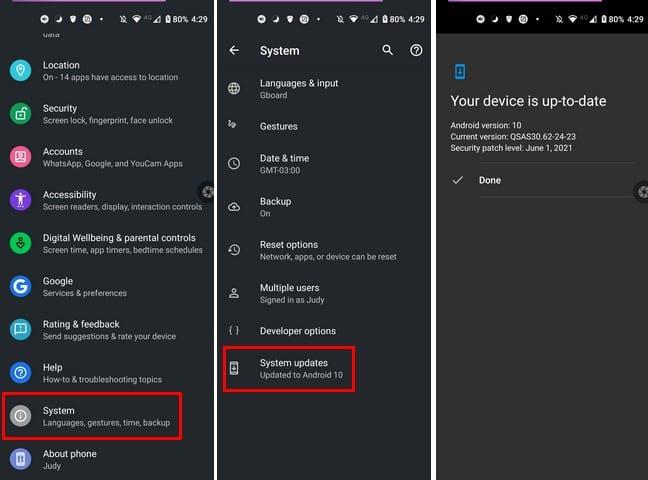
Pokud již na svém terminálu používáte nejnovější verzi operačního systému, přejděte k dalšímu kroku. Přejděte do Nastavení , klepněte na Aktualizace systému a zkontrolujte aktualizace. Počkejte, až si vaše zařízení stáhne a nainstaluje nejnovější verzi Androidu, a poté jej restartujte.
Pokud k ochraně telefonu používáte pouzdro, na několik minut jej sejměte. Poté vypněte telefon a vyjměte SIM kartu a baterii ( pokud máte vyjímatelnou baterii ).
Položte zařízení na studený povrch a nechte jej tam několik minut. Poté znovu vložte SIM kartu a baterii. Pokud máte problémy s přehříváním, pomůže to vašemu zařízení trochu vychladnout.
Pokud některé aplikace nainstalované na vašem terminálu narušují váš displej, problém by měl být odstraněn v nouzovém režimu . Chcete-li aktivovat nouzový režim , stiskněte a podržte tlačítko Napájení . Když se na obrazovce objeví možnost Vypnout , klepněte a podržte. Jakmile bude k dispozici, vyberte možnost Reboot to Safe Mode .
Pokud problém v nouzovém režimu zmizí, znamená to, že problém způsobuje jedna z vašich aplikací. Restartujte terminál normálně a odinstalujte nedávno nainstalované aplikace, dokud nezjistíte viníka.
Než zařízení resetujete do továrního nastavení, nezapomeňte si vše zálohovat . Poté přejděte do Nastavení a vyberte Zálohovat a resetovat . Klepněte na Obnovit a vyberte možnost Obnovit tovární nastavení. Tím vymažete všechna data a vrátíte telefon zpět do továrního nastavení.
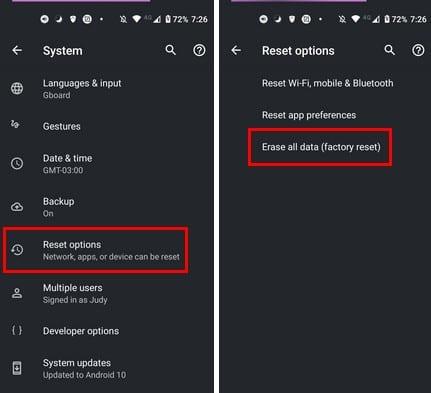
Pokud tyto nepříjemné čáry nezmizí, pak je s největší pravděpodobností váš hardware vadný. Zajděte do autorizovaného servisu a nechte zařízení zkontrolovat odborníkem. V závislosti na tom, co najdou, možná budete muset vyměnit displej.
Pokud se na obrazovce telefonu objeví nějaké podivné vodorovné nebo svislé čáry, nainstalujte nejnovější aktualizace systému Android a restartujte zařízení. Poté sejměte pouzdro a vyjměte baterii a SIM kartu. Povolte nouzový režim a zkontrolujte, zda problém přetrvává. Pokud ano, resetujte terminál do továrního nastavení a přejděte do autorizovaného servisu.
Podařilo se vám problém vyřešit? Byl to problém s aplikací, softwarem nebo hardwarem? Dejte nám vědět v komentářích níže.
Po rootnutí telefonu s Androidem máte plný přístup k systému a můžete spouštět mnoho typů aplikací, které vyžadují root přístup.
Tlačítka na vašem telefonu s Androidem neslouží jen k nastavení hlasitosti nebo probuzení obrazovky. S několika jednoduchými úpravami se z nich mohou stát zkratky pro rychlé pořízení fotografie, přeskakování skladeb, spouštění aplikací nebo dokonce aktivaci nouzových funkcí.
Pokud jste si v práci nechali notebook a musíte poslat šéfovi naléhavou zprávu, co byste měli dělat? Použijte svůj chytrý telefon. Ještě sofistikovanější je proměnit telefon v počítač pro snazší multitasking.
Android 16 má widgety pro zamykací obrazovku, které vám umožňují měnit zamykací obrazovku dle libosti, díky čemuž je zamykací obrazovka mnohem užitečnější.
Režim Obraz v obraze v systému Android vám pomůže zmenšit video a sledovat ho v režimu obraz v obraze, takže video budete moci sledovat v jiném rozhraní, abyste mohli dělat i jiné věci.
Úprava videí na Androidu bude snadná díky nejlepším aplikacím a softwaru pro úpravu videa, které uvádíme v tomto článku. Ujistěte se, že budete mít krásné, kouzelné a elegantní fotografie, které můžete sdílet s přáteli na Facebooku nebo Instagramu.
Android Debug Bridge (ADB) je výkonný a všestranný nástroj, který vám umožňuje dělat mnoho věcí, jako je vyhledávání protokolů, instalace a odinstalace aplikací, přenos souborů, rootování a flashování vlastních ROM, vytváření záloh zařízení.
S aplikacemi s automatickým klikáním. Při hraní her, používání aplikací nebo úkolů dostupných na zařízení nebudete muset dělat mnoho.
I když neexistuje žádné magické řešení, malé změny ve způsobu nabíjení, používání a skladování zařízení mohou výrazně zpomalit opotřebení baterie.
Telefon, který si mnoho lidí v současnosti oblíbilo, je OnePlus 13, protože kromě špičkového hardwaru disponuje také funkcí, která existuje již desítky let: infračerveným senzorem (IR Blaster).
Google Play je pohodlný, bezpečný a funguje dobře pro většinu lidí. Existuje však celý svět alternativních obchodů s aplikacemi – některé nabízejí otevřenost, jiné upřednostňují soukromí a některé jsou jen zábavnou změnou tempa.
TWRP umožňuje uživatelům ukládat, instalovat, zálohovat a obnovovat firmware na svých zařízeních, aniž by se museli obávat ovlivnění stavu zařízení při rootování, flashování nebo instalaci nového firmwaru na zařízeních Android.
Pokud si myslíte, že své zařízení Galaxy dobře znáte, Good Lock vám ukáže, co všechno toho dokáže.
Většina z nás se k nabíjecímu portu smartphonu chová, jako by jeho jediným úkolem bylo udržovat baterii naživu. Ale tento malý port je mnohem výkonnější, než si myslíme.
Pokud vás už nebaví obecné tipy, které nikdy nefungují, zde je několik, které tiše mění způsob, jakým fotografujete.
Většina dětí si raději hraje než se učí. Tyto mobilní hry, které jsou zároveň vzdělávací i zábavné, však malé děti zaujmou.
Podívejte se na Digitální pohodu na svém telefonu Samsung a zjistěte, kolik času trávíte během dne na telefonu!
Aplikace pro falešné hovory vám pomůže vytvářet hovory z vašeho vlastního telefonu, abyste se vyhnuli nepříjemným a nechtěným situacím.
Pokud chcete svůj telefon skutečně ochránit, je načase, abyste ho začali zamykat, abyste zabránili krádeži a zároveň jej ochránili před hackerskými útoky a podvody.
USB port na vašem telefonu Samsung slouží k více než jen nabíjení. Od proměny telefonu ve stolní počítač až po napájení jiných zařízení, tyto málo známé aplikace změní způsob, jakým své zařízení používáte.
Po rootnutí telefonu s Androidem máte plný přístup k systému a můžete spouštět mnoho typů aplikací, které vyžadují root přístup.
Tlačítka na vašem telefonu s Androidem neslouží jen k nastavení hlasitosti nebo probuzení obrazovky. S několika jednoduchými úpravami se z nich mohou stát zkratky pro rychlé pořízení fotografie, přeskakování skladeb, spouštění aplikací nebo dokonce aktivaci nouzových funkcí.
Pokud jste si v práci nechali notebook a musíte poslat šéfovi naléhavou zprávu, co byste měli dělat? Použijte svůj chytrý telefon. Ještě sofistikovanější je proměnit telefon v počítač pro snazší multitasking.
Android 16 má widgety pro zamykací obrazovku, které vám umožňují měnit zamykací obrazovku dle libosti, díky čemuž je zamykací obrazovka mnohem užitečnější.
Režim Obraz v obraze v systému Android vám pomůže zmenšit video a sledovat ho v režimu obraz v obraze, takže video budete moci sledovat v jiném rozhraní, abyste mohli dělat i jiné věci.
Úprava videí na Androidu bude snadná díky nejlepším aplikacím a softwaru pro úpravu videa, které uvádíme v tomto článku. Ujistěte se, že budete mít krásné, kouzelné a elegantní fotografie, které můžete sdílet s přáteli na Facebooku nebo Instagramu.
Android Debug Bridge (ADB) je výkonný a všestranný nástroj, který vám umožňuje dělat mnoho věcí, jako je vyhledávání protokolů, instalace a odinstalace aplikací, přenos souborů, rootování a flashování vlastních ROM, vytváření záloh zařízení.
S aplikacemi s automatickým klikáním. Při hraní her, používání aplikací nebo úkolů dostupných na zařízení nebudete muset dělat mnoho.
I když neexistuje žádné magické řešení, malé změny ve způsobu nabíjení, používání a skladování zařízení mohou výrazně zpomalit opotřebení baterie.
Telefon, který si mnoho lidí v současnosti oblíbilo, je OnePlus 13, protože kromě špičkového hardwaru disponuje také funkcí, která existuje již desítky let: infračerveným senzorem (IR Blaster).
















